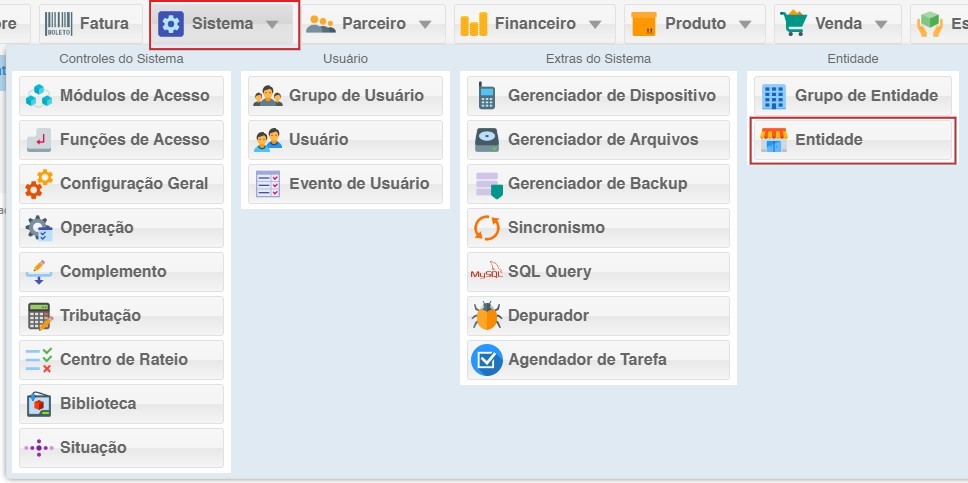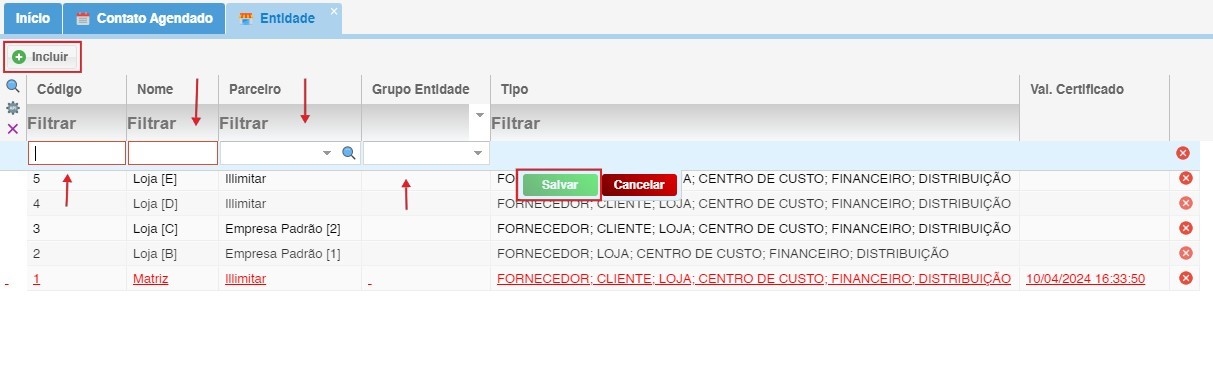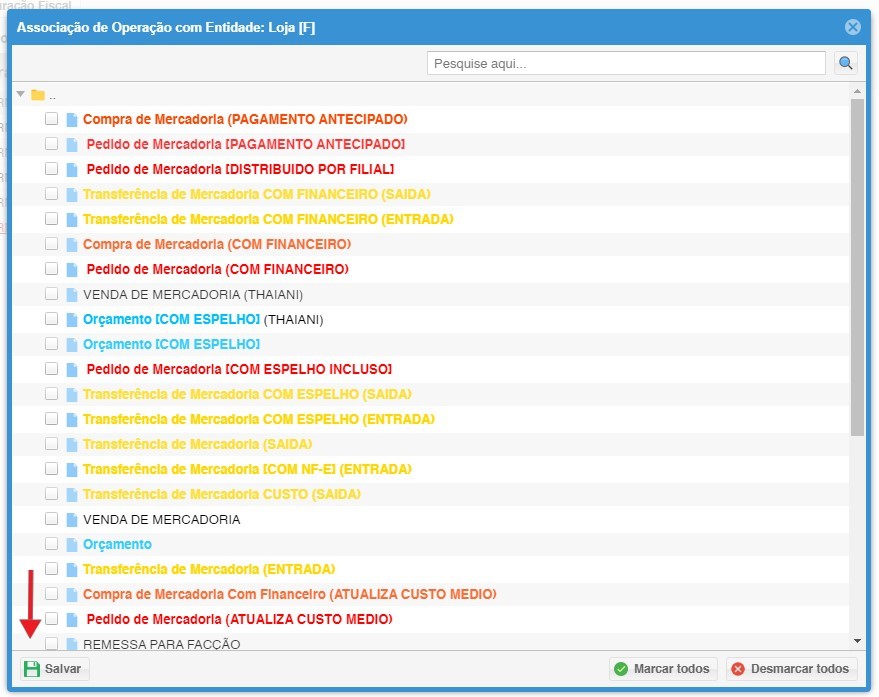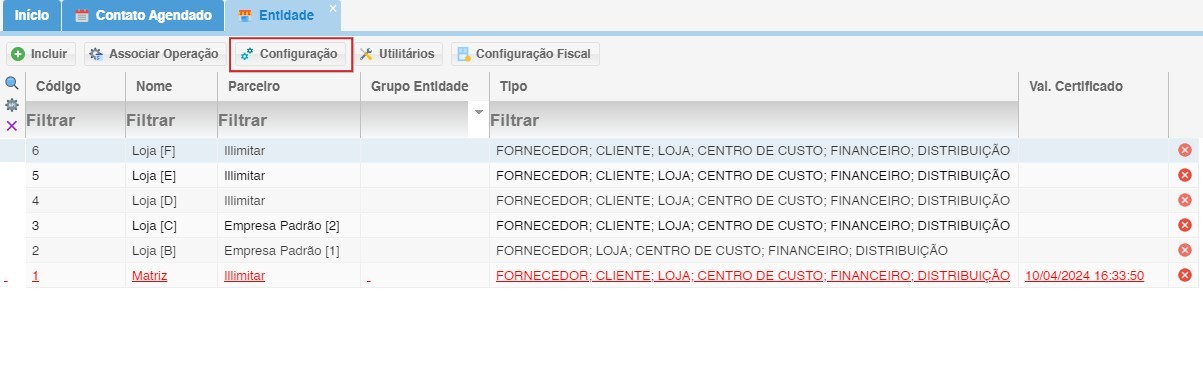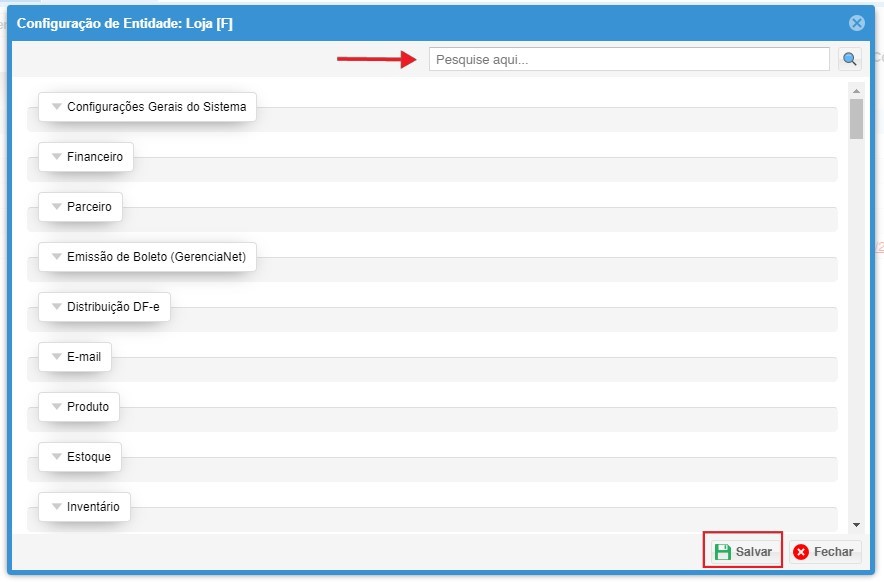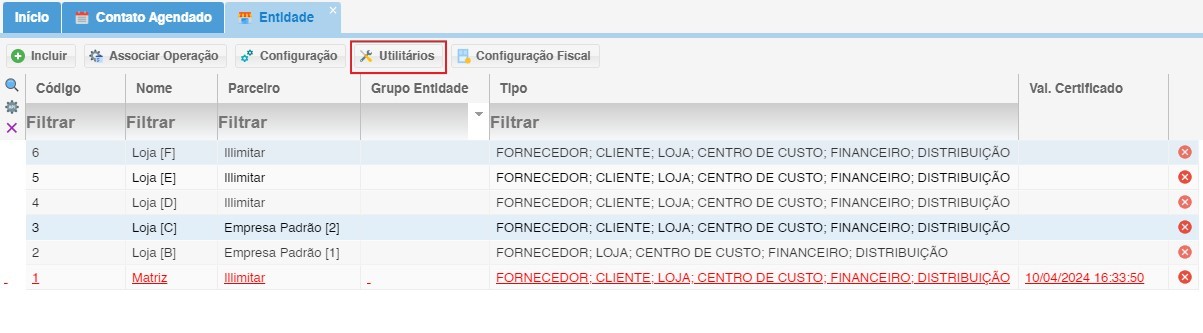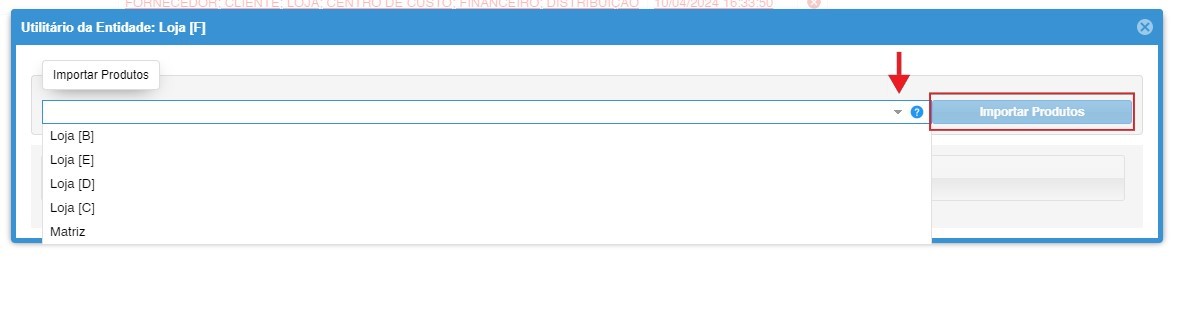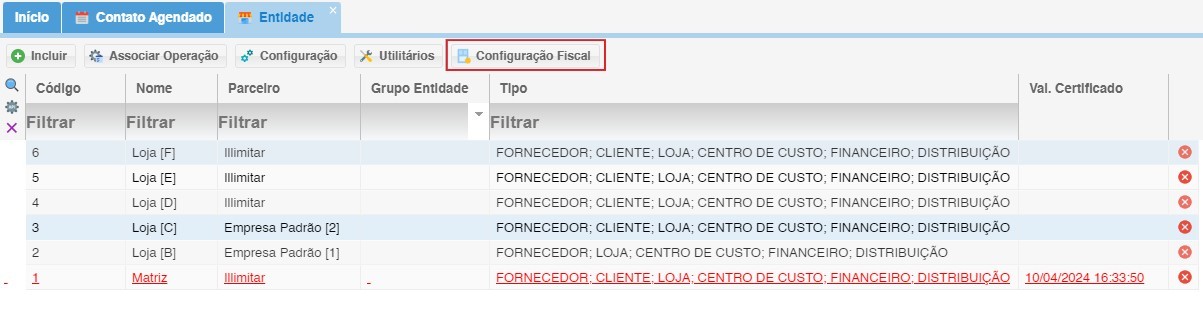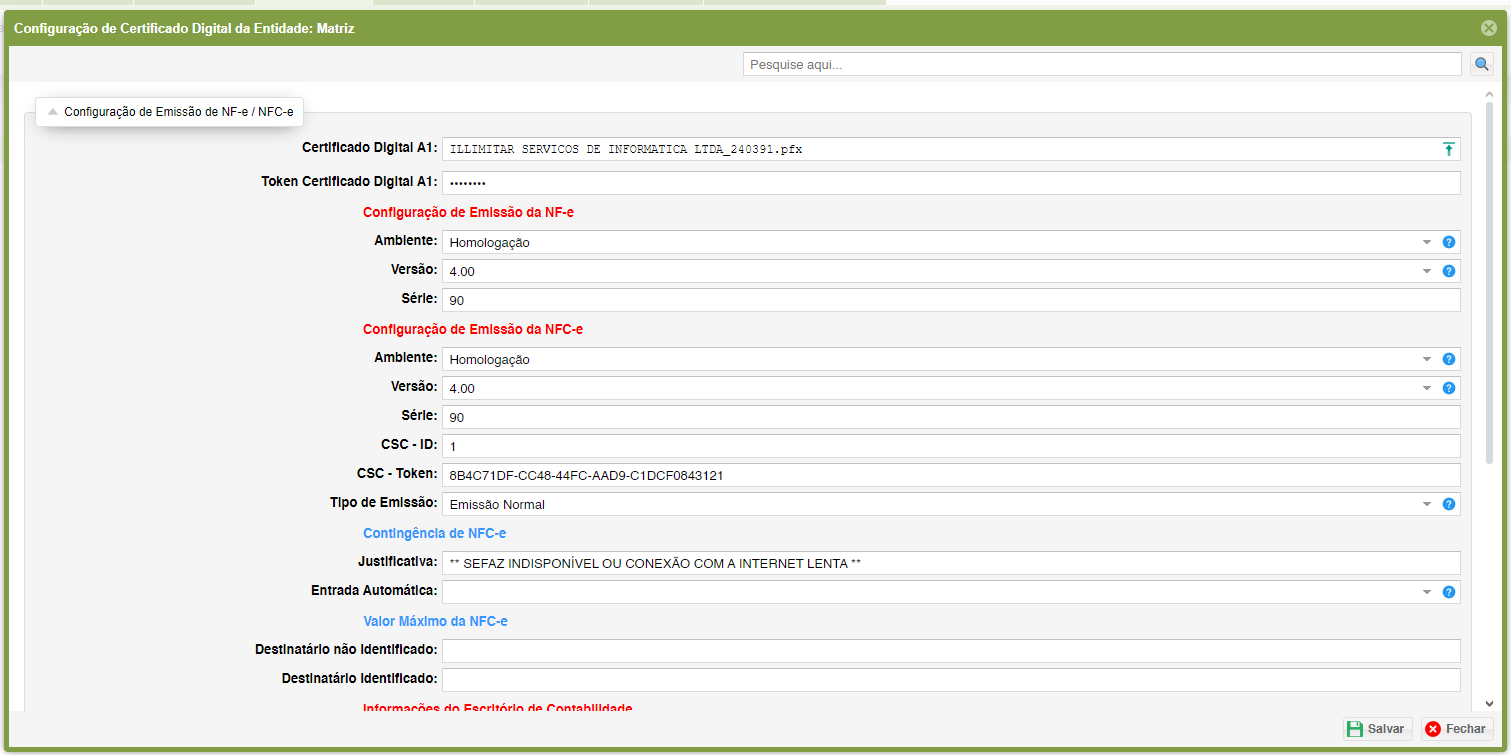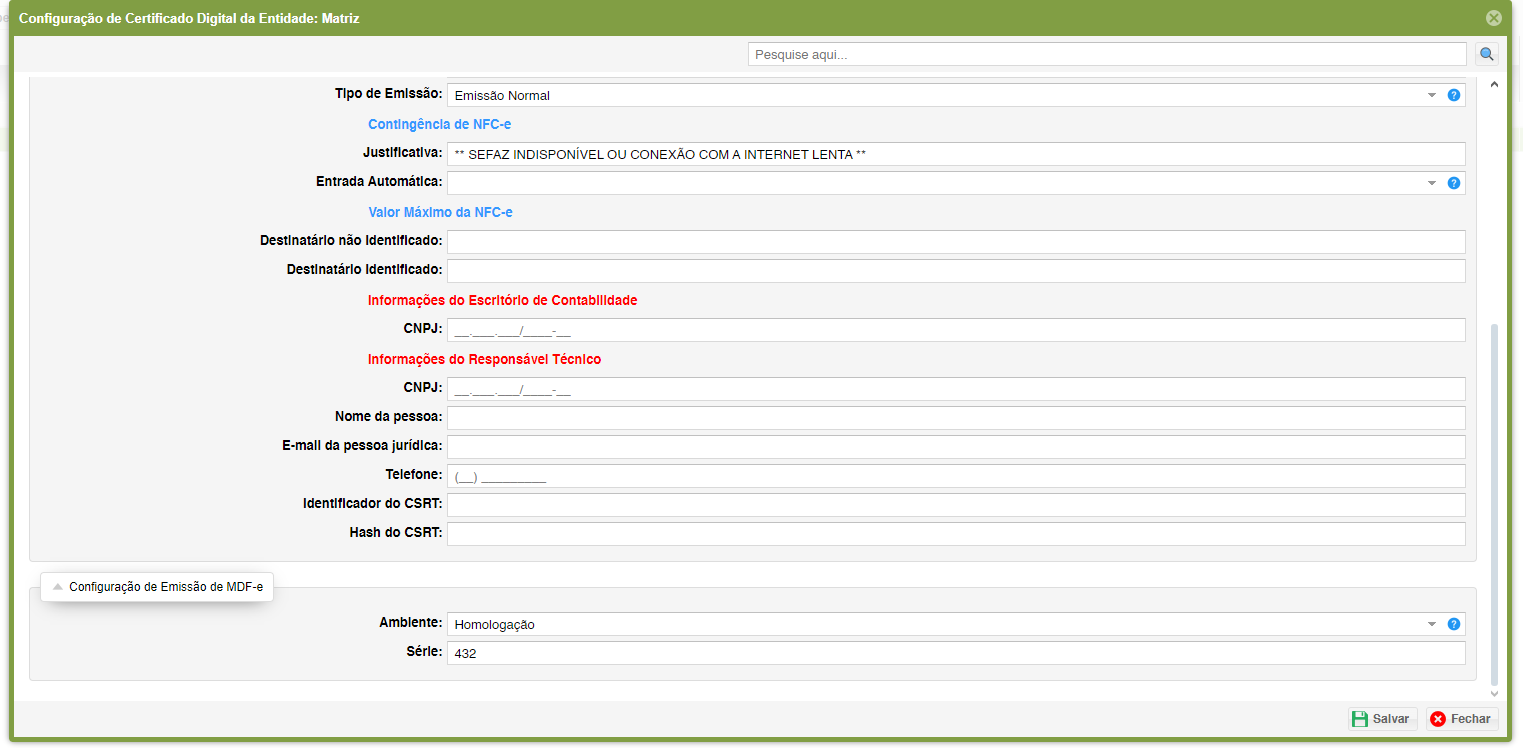Entidade
No
O Módulo Entidade vocêpermite podea criarcriação e mantermanutenção de cadastros atualizados de clientes, fornecedores, produtos, funcionários, departamentos, entre outras entidades, garantindo a qualidade e a confiabilidade dos dados que sustentam suasas operações.es Parada acessa-losua clicarempresa.
sistema, após clique em Entidades
1. Acessando o Módulo Entidade:
2. Criando Novas Entidades:
-
Ao criar uma nova entidade, é necessário preencher os campos obrigató
rios,rios.queSigavariamosdepassosacordo com o tipo de entidade. Para garantir a qualidade e a confiabilidade dos dados, forneça informações precisas e completas, incluindo:abaixo:- Có
digo:digo: Atribua um código único e identificávelvel,àevitandoentidade, utilizando um formato que facilite a buscaduplicações eo reconhecimento. Evite códigos duplicados oucaracteresespeciais que possam gerar problemas no sistema.especiais. Nome:Nome:IdentifiqueDefina um nome claro e conciso que represente a função principal da entidade.- Parceiro: Se a entidade
deestiverforma clara e concisa, utilizando um nome que represente sua natureza ou função principal. Se possível, utilize termos padronizados e consistentes para facilitar a consulta e a organização dos dados. Parceiro:Indique se a entidade está relacionadaassociada a um parceiro específico,selecionando-selecione-o nalista disponível. Essa informação pode ser útil para segmentar e filtrar os dados posteriormente.lista.- Grupo
Entidade:Entidade: Classifique a entidade em um grupo predefinido ou crie um novogrupo,gruposeparanecessário. Essa categorização facilitafacilitar a organização e o gerenciamento dos dados por áreas de interesse ou departamentos.o. Tipo:Tipo:DefinaSelecione o tipo daentidade, escolhendo entre as opções disponíveis no sistema. Essa informação é crucialentidade paradeterminardefinirassuas características eoscomportamentosda entidade dentro dono sistema.- Val.
Certificado:Certificado: Se aplicável à entidade,vel, insira o valor do certificadoassociado.associadoEssaàinformaçãoentidade.
podeser relevante para fins fiscais, contábeis ou de controle de qualidade. - Có
3. Associando Entidades a Operações:
O módulo permitePara associar entidadesuma entidade a operações específicas do sistema, facilitando o controle e a organização dos dados. Para isso:ficas:
Acesse a Entidade Desejada:entidadeEntidadeque deseja associar a uma operação.desejada.- Clique em
"Associar Operação":Localize a opçãoAssociar Operaçãoe clique nela.. - Marque as Operações
Relevantes:RelevantesNa tela que se abrir, marque as operações do sistema às quaispara aentidade está relacionada.entidade. Salve as Alterações:no botãoem Salvar para confirmar a associação das operações à entidade selecionada.o.
4. Configurando Entidades:
O módulo oferece diversas opções de configuração para cada tipo de entidade, permitindo personalizar o sistema de acordo com suas necessidades.sistema. Para configurar uma entidade:
Acesse a Entidade Desejada:entidadeEntidade que deseja configurar.- Clique em
"Configuração":Localize a opçãoConfiguraçãoe clique nela.. - Pesquise a Configuração Desejada: Utilize o campo de pesquisa para encontrar a configuração específica que deseja alterar e qualquer dúvida consultar nosso manual de configuração geral.
- Realize as Alteraçõ
es:esAjuste as configurações de acordo com suas necessidades, utilizando as opções disponíveis na tela.necessárias. Salve as Alterações:no botãoem Salvar para confirmar asalteraçmodificações realizadas na configuração da entidade.es.
5. Utilitários e Configuração Fiscal:
O módulo oferece Utilitáriosferramentas e Configuração Fiscaladicionais para facilitar o gerenciamento dos seus cadastros, como:cadastros:
- Importação de
Produtos:Produtos: Importe produtos para o estoque de forma rápida e eficiente,pida, selecionando a entidade de origem e o arquivo com os dados dos produtos. - Alteração da Configuração
Fiscal:Fiscal:AltereModifique a configuração fiscal de umaentidade, definindo as informações necessáriasentidade paraogarantircálculoadeconformidade com os impostos e obrigações fiscais. - Configuração do Certificado Digital: Configure o certificado digital da entidade para garantir transações eletrônicas seguras e autênticas.
Configuração do Certificado Digital:Configure o certificado digital da entidade para garantir a segurança e a autenticidade das transações eletrônicas.